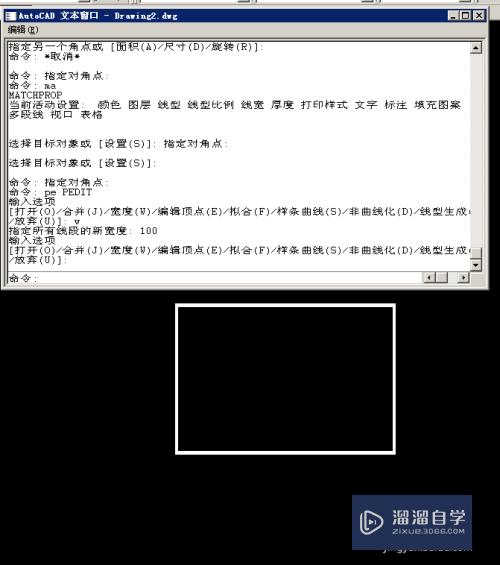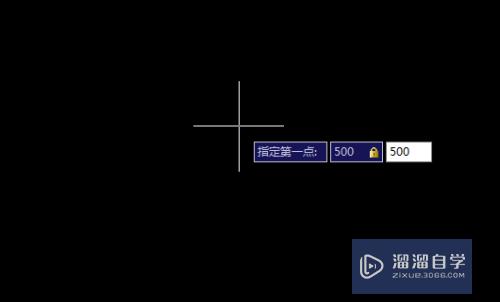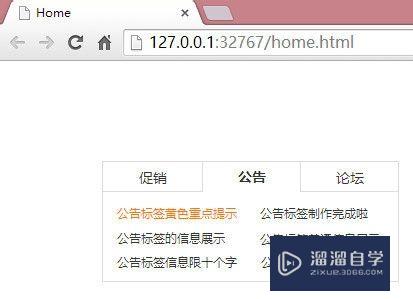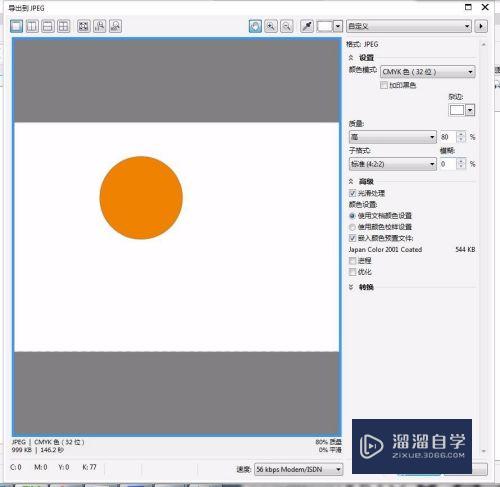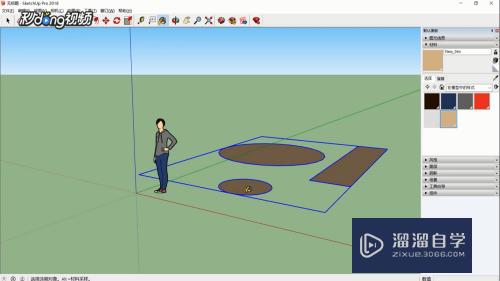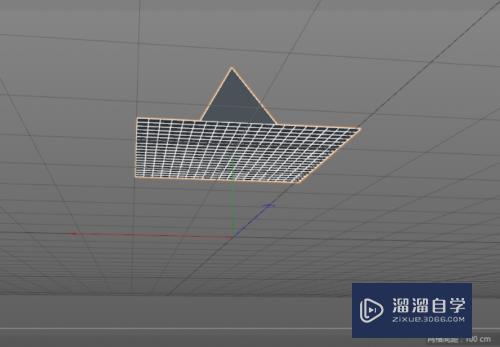CAD如何直接画出圆角(cad如何直接画出圆角矩形)优质
CAD是目前比较专业的绘图软件之一。有时候在绘制一些多边形的时候。边角都是直角并不好看。所以为了美观我们会改成圆角。那么CAD如何直接画出圆角?大家可以试试小渲分享的方法。简单易上手哦!
想学习更多的“CAD”教程吗?点击这里前往观看云渲染农场免费课程>>
工具/软件
硬件型号:小米 RedmiBookPro 14
系统版本:Windows7
所需软件:CAD2019
方法/步骤
第1步
打开电脑上的CAD;
第2步
找一个直角。选择修改工具栏中的圆角;
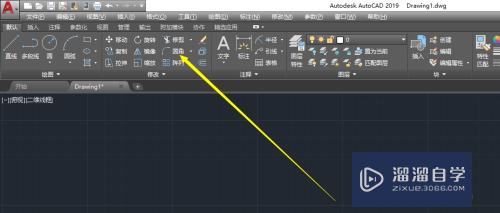
第3步
根据状态栏输入R。输入半径的值;
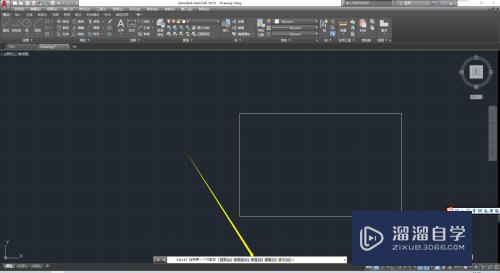
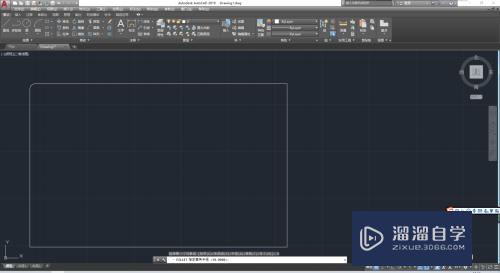
第4步
然后选择一条线在选择直接的另一条线;
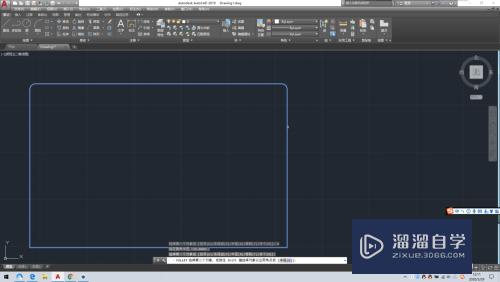
第5步
用标注看看圆角是不是输入的值;
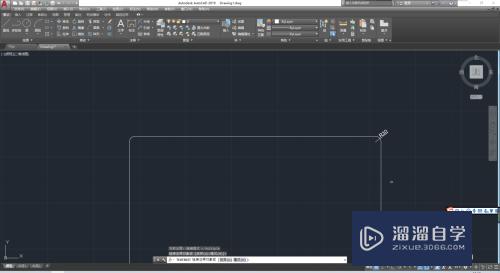
总结
1。打开电脑上的CAD;
2。找一个直角。选择修改工具栏中的圆角;
3。根据状态栏输入R。输入半径的值;
4。然后选择一条线在选择直接的另一条线;
5。用标注看看圆角是不是输入的值;
以上关于“CAD如何直接画出圆角(cad如何直接画出圆角矩形)”的内容小渲今天就介绍到这里。希望这篇文章能够帮助到小伙伴们解决问题。如果觉得教程不详细的话。可以在本站搜索相关的教程学习哦!
更多精选教程文章推荐
以上是由资深渲染大师 小渲 整理编辑的,如果觉得对你有帮助,可以收藏或分享给身边的人
本文标题:CAD如何直接画出圆角(cad如何直接画出圆角矩形)
本文地址:http://www.hszkedu.com/69663.html ,转载请注明来源:云渲染教程网
友情提示:本站内容均为网友发布,并不代表本站立场,如果本站的信息无意侵犯了您的版权,请联系我们及时处理,分享目的仅供大家学习与参考,不代表云渲染农场的立场!
本文地址:http://www.hszkedu.com/69663.html ,转载请注明来源:云渲染教程网
友情提示:本站内容均为网友发布,并不代表本站立场,如果本站的信息无意侵犯了您的版权,请联系我们及时处理,分享目的仅供大家学习与参考,不代表云渲染农场的立场!